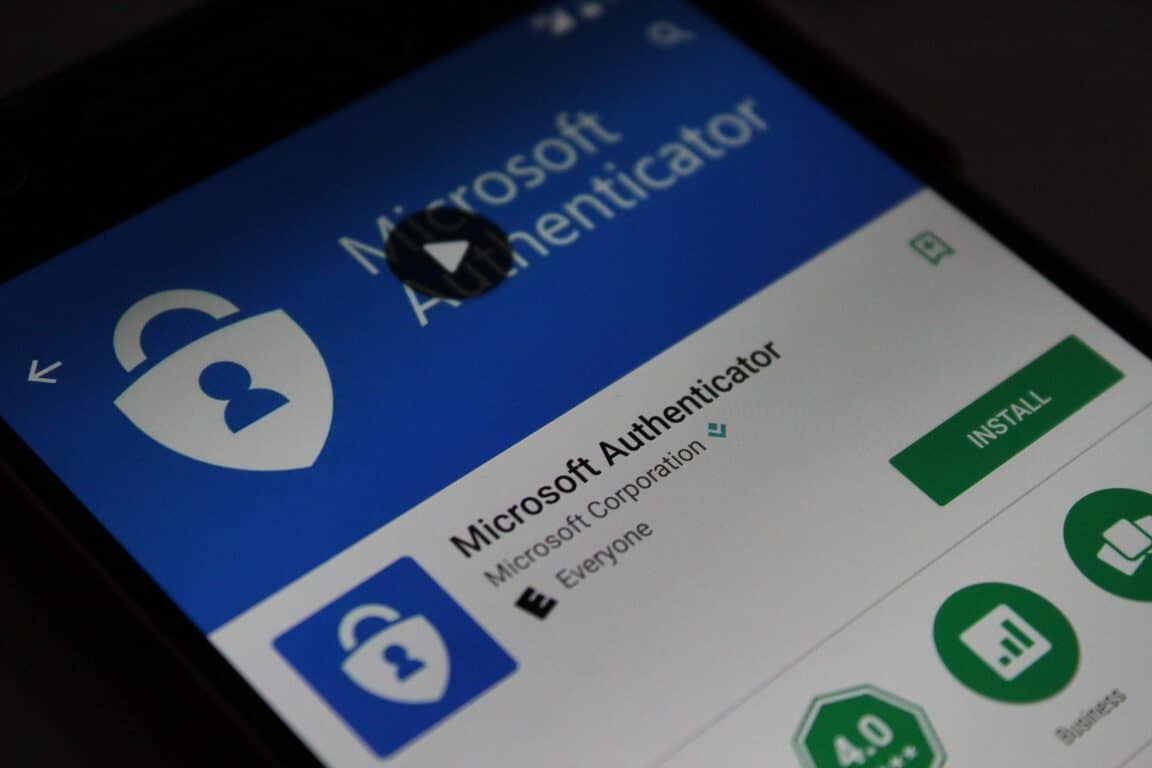Google 크롬 비밀번호를 Microsoft Authenticator로 가져오는 방법을 모르는 경우 도와드리겠습니다. Google에서 Microsoft로와 같이 한 생태계에서 다른 생태계로 전환할 때의 문제 중 하나는 모든 데이터를 쉽게 가져갈 수 없다는 것입니다. 최신 버전의 Microsoft Authenticator를 사용하면 Google에 저장한 모든 비밀번호를 Microsoft로 쉽게 가져올 수 있습니다.
이것은 이름에서 알 수 있듯이 Google Authenticator의 대안인 최신 버전의 Microsoft Authenticator에 추가된 새로운 기능입니다. 차이점은 Microsoft Authenticator가 최근에 비밀번호 관리자 기능을 추가했다는 점입니다. 이 기능은 이제 Google 크롬에 저장한 모든 비밀번호도 쉽게 가져올 수 있습니다.
Google Chrome 비밀번호를 Microsoft Authenticator로 가져오는 방법은 무엇입니까?
Microsoft Authenticator 준비
앞에서 언급했듯이 Microsoft Authenticator에서 암호 가져오기는 최신 베타 버전의 새로운 기능 중 하나입니다. 따라서 Google Play에서 베타 프로그램에 가입하거나 원하는 경우 APKMirror에서 베타 버전을 다운로드할 수 있습니다.
로그인하지 않고도 Microsoft Authenticator를 사용할 수 있지만 암호 관리자를 사용하려면 로그인해야 합니다. Microsoft 계정을 사용해야 하므로 여기에 계정에 포함된 암호가 저장됩니다.
현재 Microsoft Authenticator에서 다른 작업을 수행할 필요가 없습니다. 설정 메뉴에서 CSV 형식의 비밀번호를 가져올 수 있지만 Android 공유 메뉴에서 직접 수행할 수 있습니다.
Chrome에서 Microsoft Authenticator로 내보내기
이 프로세스는 2019년부터 비밀번호를 CSV 파일로 내보낼 수 있는 Google Chrome에서 계속됩니다. Android에서는 ⋮ 메뉴를 탭하고 설정으로 이동하면 됩니다. 그런 다음 비밀번호로 이동하여 ⋮ 메뉴를 다시 사용하여 비밀번호 내보내기 메뉴를 불러옵니다.
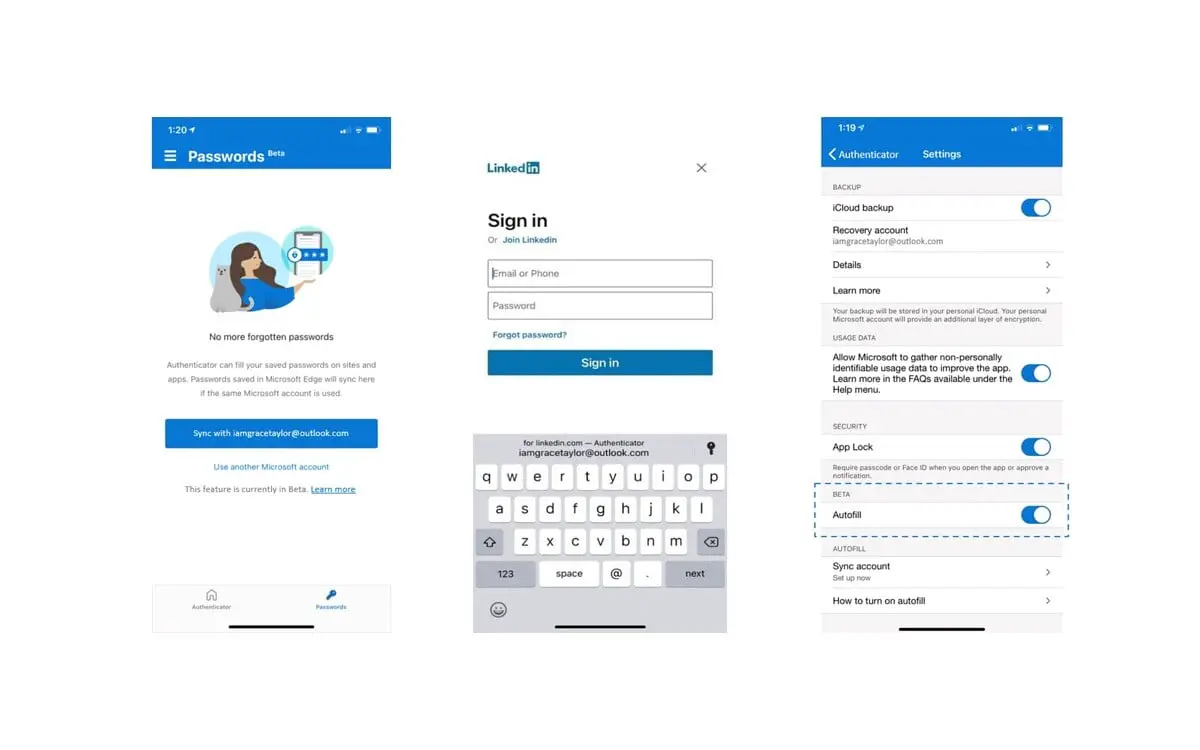
생체 인식 또는 모바일 PIN을 사용하여 의도를 확인하고 신원을 확인한 다음, 파일을 공유할 앱 목록에서 Microsoft Authenticator를 선택해야 합니다.
Telegram이 WhatsApp 채팅을 가져오는 것과 유사한 방식으로 Microsoft Authenticator가 여기에서 인계합니다. 파일을 받고 암호를 읽고 계정에 추가합니다. 이렇게 하면 Chrome에 저장한 모든 비밀번호가 Microsoft Authenticator의 비밀번호 관리자에 저장됩니다.